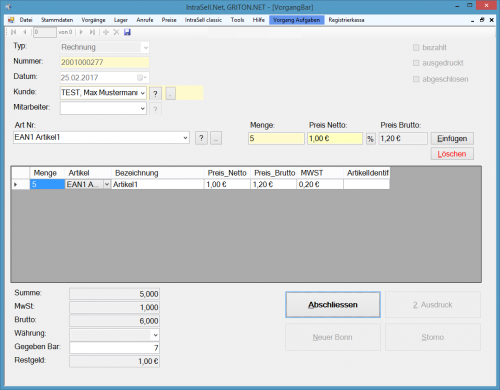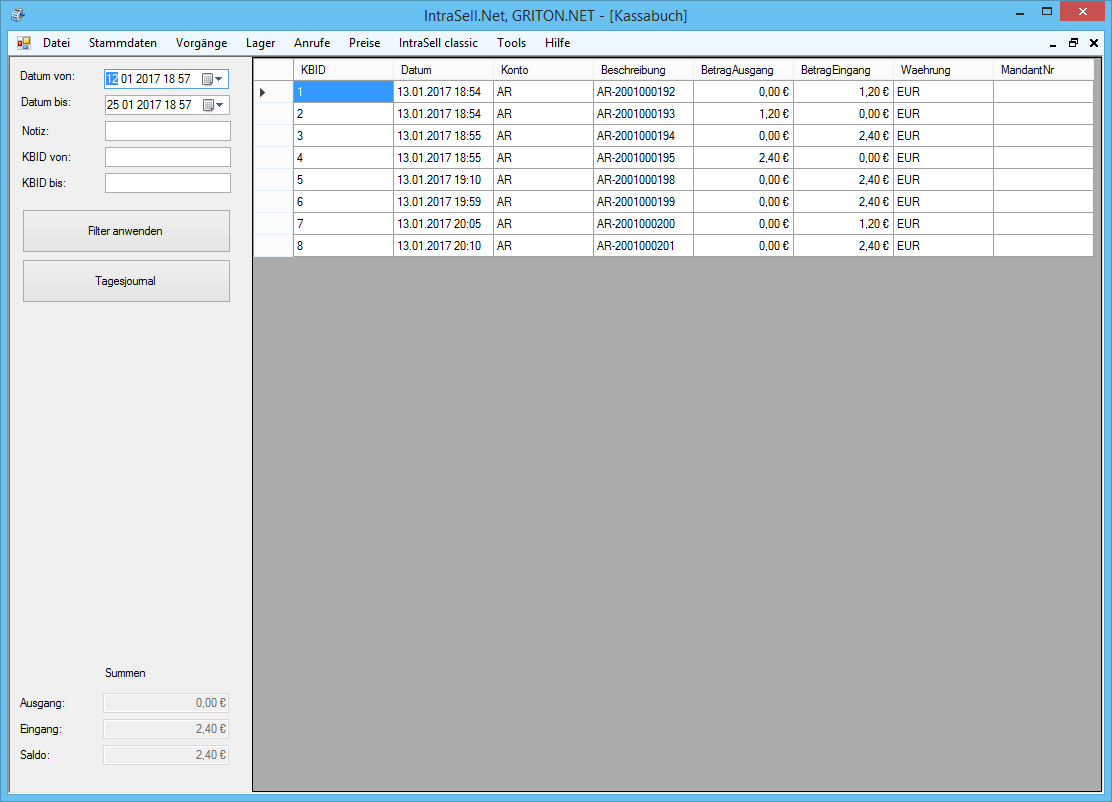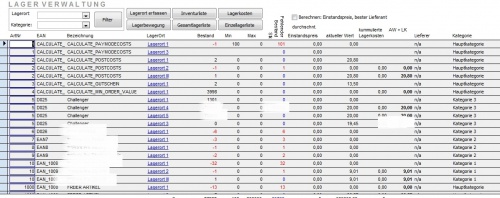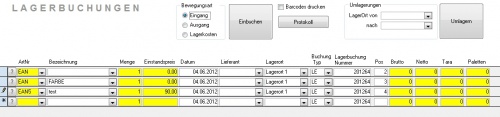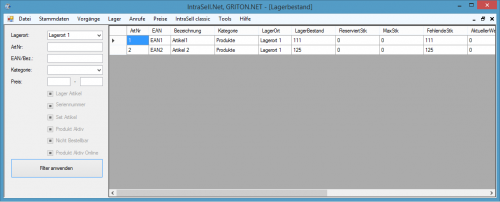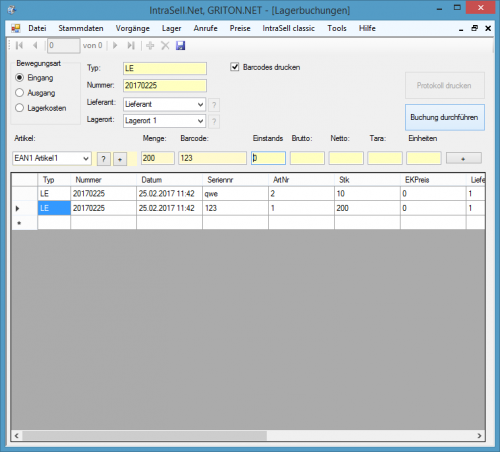Install IntraSell.Net BG
Inhaltsverzeichnis
Инсталация IntraSell Фискална каса (Австрия)
- Инсталация Report Viewer:
- Инсталация: http://www.griton.net/IntraSell/Upgrade/Net/IntraSell_Net_Setup/publish.htm
- Документация: http://www.griton.net/IntraSell/Upgrade/Net/Dokumentation/IntraSell_RegKassa_Benutzerdokumentation.pdf
- Module
- Inhalt
Фактура Install IntraSell.Net BG
Фактура в брой / IntraSell.Net
Menu: Vorgänge->Barrechnung
Препратка: Складово стопанство
Документация: [1]
Конфигурация
Касовата бележка се намира вьв файл c:\IntraSell_Net\vorlagen\Vorlage_Rechnung.txt
Примерен файл:
IHRE FIRMA
Export-Import HandelsGesmbH
-----------------------------------------
Strasse 24
4020 Linz
Tel: 0732/666666
FAX: 0732/666666-40
UID: ATU26666666
FN: 82801HG Linz
RECHNUNG / LIEFERSCHEIN
******************************************
Rechnungsnummer: [Titel]
Datum: [Datum]
******************************************
-----------------------------------------
Menge ArtNr Artikel Preis
[Stk] [EAN] [PreisBrutto] [Bezeichnung]
-----------------------------------------
- Bruttobetrag: EUR [Total]
- 20% MWST von EUR [Total]: EUR [MWST]
-----------------------------------------
- BAR: EUR [Bargeld_Gegeben]
- Rueckgeld: EUR [Bargeld_Resto]
************ Oeffnungszeiten ***********
MO-FR 09:00 - 17:00 Uhr
Umtausch und Garantie nur mit Kassabon
Umtausch innerhalb von 14 Tagen
Vielen Dank fuer Ihren Einkauf
Es gilt die gesetzliche Gewaehrleistung
[QRCODE_TEXT]
[QRCODE]
[Bemerkung]
�p0�p1
Системата ИнтраСел поддьржа следните принери:
- Epson TM-T88V
- EPSON BONDRUCKER TM-T20II
Der Drucker muss vor Inbetriebnahme konfiguert werden so dass er Printaufgaben auf lpt3 Port annimmt. USB Drucker können mit der Epson Software Vortual Port Driver konfiguret werden. Link: https://download.epson-biz.com/modules/pos/index.php?page=soft&scat=36
Andere Ports können nach Bedarf direkt in IntraSell eingestellt werden. (Settings)
Упътване със сканиране на баркод
- START
- "Neuer Bonn" klicken
- Kunde und Mitarbeiter wählen (optional)
- Artikel wählen oder mit dem Scanner eine vorher gescannte Barcode scannen
- Menge eingeben
- Preis wird automatisch berechnet
- Skonto (optional)
- "Einfügen" und weitere Artikel erfassen
- "Gegeben Bar" eingeben
- "Abschluessen" klicken
- ENDE
Screenshot
Пример
- START
- Artikel: "EAN1 Artikel1" -> Einfügen
- Barcode: xyz1234567890 -> Einfügen
- Barcode: asd1234567890 -> Menge 3 -> Einfügen
- ENDE
Касова книга
DE: Lager
- summary Складово стопанство
Въведение
С IntraSell можете да управлявате неограничен брой складове.
Lagerverwaltung (classic)
Hauptmenü -> Lagerverwaltung
Hier können Sie den aktuellen Lagerstand prüfen.
Lagerbuchungen (classic)
Menu: Hauptmenü -> Lagerbuchungen
Hier können Sie Lagerbuchungen vornehmen. Info: mit dem Abschluss einer Rechnung werden auch Lagerbuchungen erstellt.
* Artikel wählen * Stückzahl kontrollieren * Protokoll drucken (optional) * Buchung vornehmen
Складово стопанство с IntraSell.Net
Menu: Hauptmenü -> Lager -> Lagerverwaltung
Тук можете да проверите складовете.
Lagerbuchung in IntraSell.Net / Складово стопанство с Интрасел.Нет
Menu: Hauptmenü -> Lager -> Lagerbuchungen
Relevant: Barrechnung
Упътване Склад вход и Склад изход:
- START / НАЧАЛО
- Bewegunsart: Eingang / вход или Ausgang / изход
- Тип и номер на документа се попълват автоматично
- Lieferant wählen / Доставчик
- Lagerort wählen / Склад
- In Feld Artikel positionieren: / Идете в поле Artikel
- Сканирате или избирате продукт
- Продукта се попълва автоматично, ако е ползван предварително
- Ако не, тогава изберете продукт и сканирайте Баркода в поле SerienNr.
- oтново сканирате
- Сканирате или избирате продукт
- Menge erfassen und ENTER oder mit Tab für Gewicht usw. / Попълнете количество и ЕНТЕР за нова позиция или с ТАБУЛАТОР, за да полълнете останалите полета
- Optional Gewichte und Einheiten eintragen.
- "Barcodes drucken" selektieren um Barcodes zu generieren / "Barcodes drucken" се маркира
- Save drucken (falls Sie die Eingaben speichern wollen und später weiter machen)
/ Дисекта, за да запишете моментното състояние и да проверите за грешки
- Buchung durchführen / Изпълнение на транзакцията
- ENDE / КРАЙ
Beispiel / Пример
- Eingang
- Lieferant
- Lagerort 1
- Artikel 1
- Artikel EAN1
- Barcode:abcd1234567890
- Menge 100 - ENTER
- Artikel 2
- Artikel EAN2
- Barcode:xyz1234567890
- Menge 3 - ENTER
- Artikel 3 - Neuanlage
- mit + Artikelmaske starten udn Artikel anlegen
- Artikel EAN3
- Barcode:asd1234567890
- Menge 5 - ENTER
- Продукт
- Продукт листа